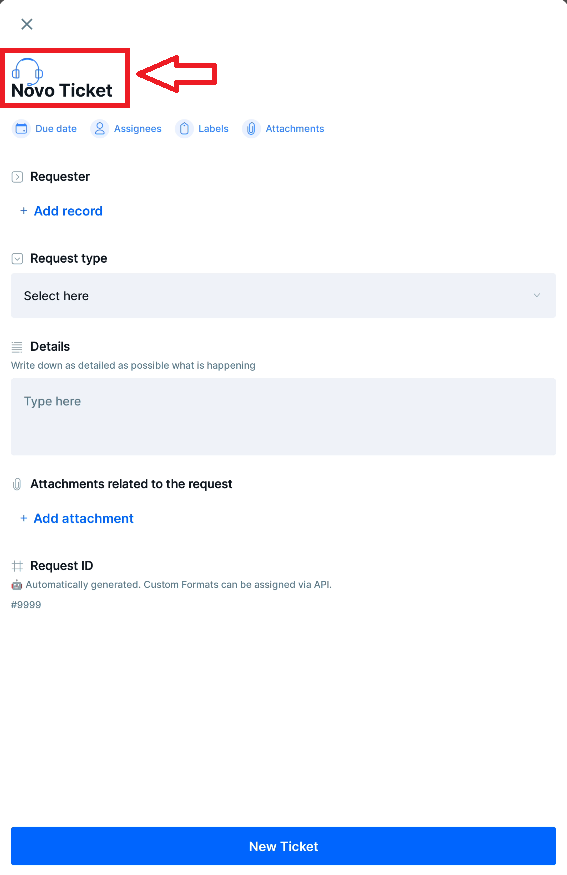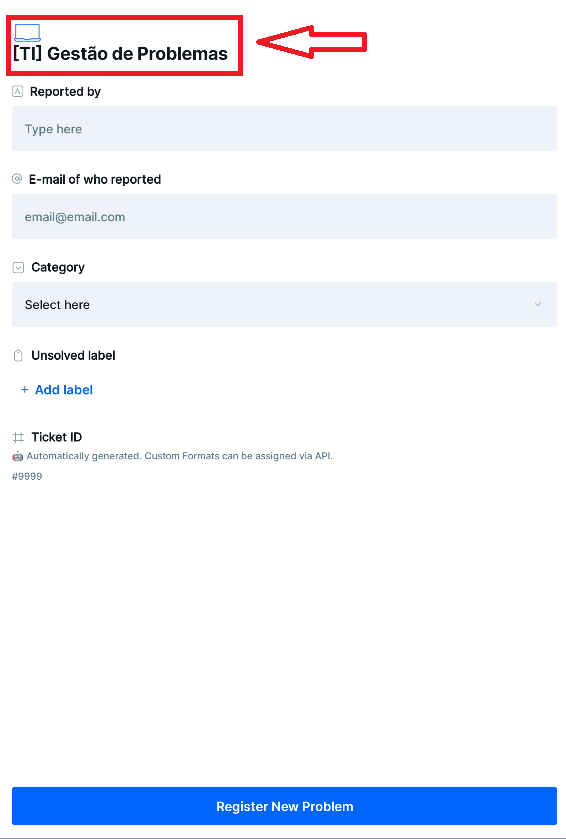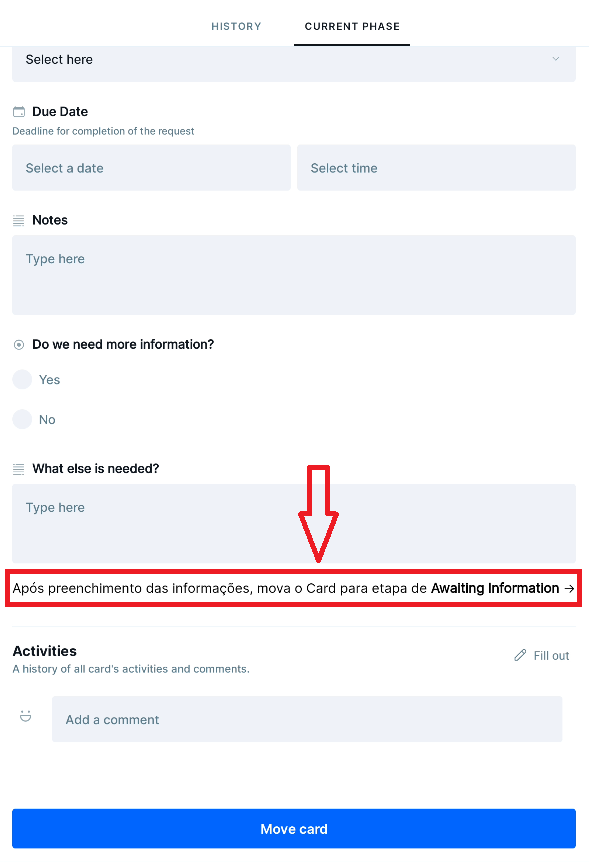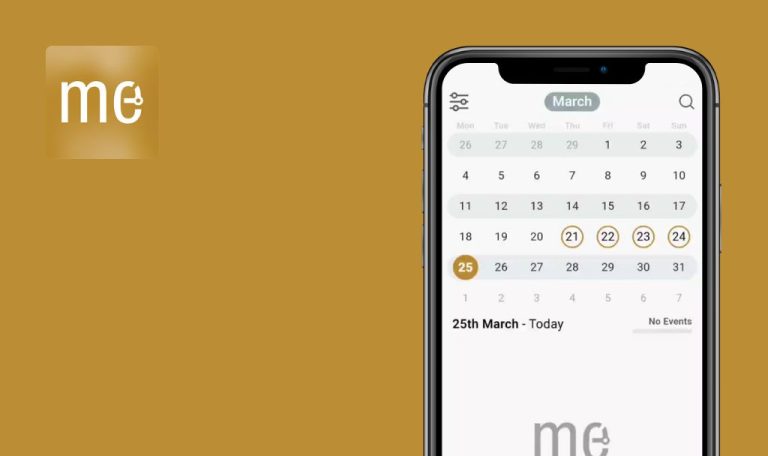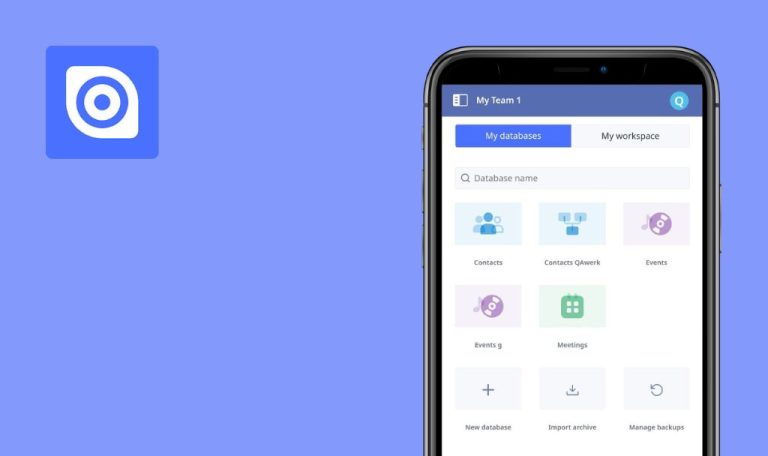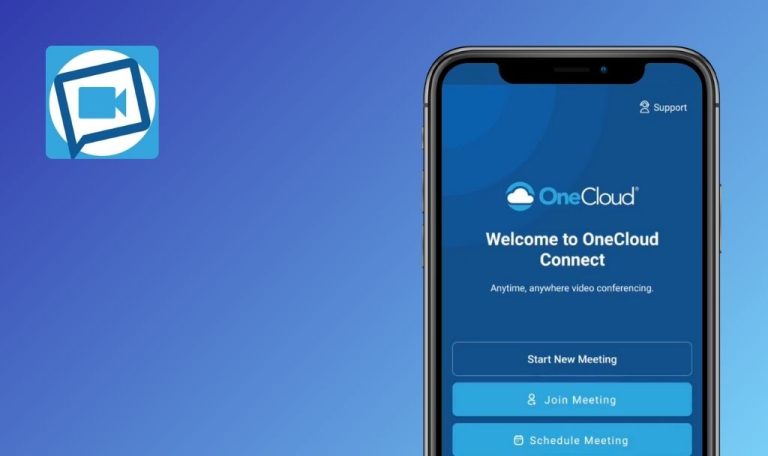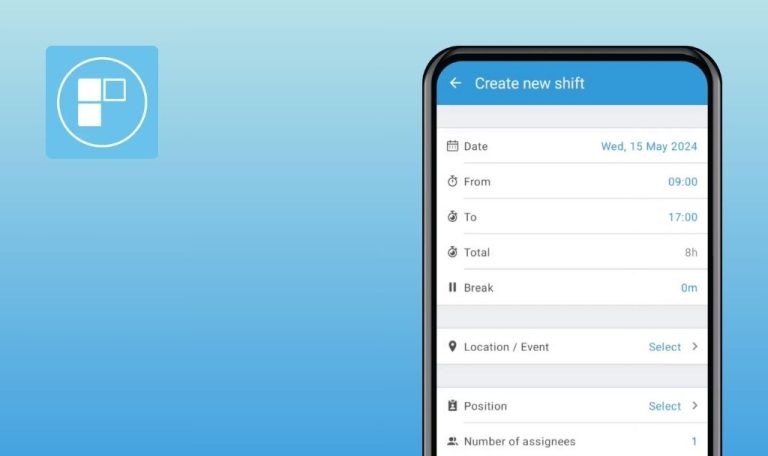
Bugs in Pipefy – Workflow & Processes für Android gefunden
Pipefy – Workflow & Processes ist ein leistungsfähiges Tool, mit dem Benutzer Teamaufgaben und -prozesse mühelos, jederzeit und überall verwalten können. Es vereinfacht das Prozess-, Projekt- und Aufgabenmanagement mit einer intuitiven Benutzeroberfläche.
Die App bietet exklusive, anpassbare Strukturen, die es Ihnen ermöglichen, maßgeschneiderte Prozesse zu erstellen, ohne dass technische Kenntnisse oder IT-Unterstützung erforderlich sind. Durch die Nutzung der einzigartigen Funktionen von Pipefy können Teams die Prozesseffizienz steigern, das Aufgabenmanagement verbessern und die Produktivität maximieren.
Wir haben gerade unseren ausführlichen Bug Crawl abgeschlossen, um alle Probleme zu finden, die die Leistung der App oder die Benutzerfreundlichkeit beeinträchtigen könnten. Lesen Sie unsere Ergebnisse, um zu sehen, wie unsere Tests zu einem noch reibungsloseren und ausgefeilteren Pipefy-Erlebnis für alle beitragen können.
Pflichtfelder werden nicht erkannt, Karte durchläuft Stufen
Kritisch
- Die App ist installiert.
- Der Benutzer ist bei der App angemeldet.
- Erstellen Sie eine neue Karte für die Pipeline „Change Management“.
- Öffnen Sie die neu erstellte Karte.
- Antworten Sie mit „Ja“ auf die Frage „Genehmigen Sie diesen Antrag?“.
- Klicken Sie auf die Schaltfläche „Karte verschieben“.
- Klicken Sie auf „Autorisierung“.
- Beachten Sie die Meldung „Diese Karte konnte nicht verschoben werden. Bitte überprüfen Sie, ob Sie alle Pflichtfelder ausgefüllt haben”.
- Schließen Sie die Karte.
- Laden Sie die Seite neu.
Xiaomi Pad 5, Android 13
Poco F4, Android 13
Die Karte wird zur Phase „Autorisierung“ weitergeleitet, obwohl nicht alle Pflichtfelder ausgefüllt sind.
Die Karte sollte in der Phase „Validierung“ verbleiben, bis alle Pflichtfelder ordnungsgemäß ausgefüllt sind.
Startdatum übersteigt das Enddatum in der „Change Management“-Planung
Schwerwiegend
- Die App ist installiert.
- Der Benutzer ist bei der App angemeldet.
- Erstellen Sie eine neue Karte in der Pipeline „Change Management“.
- Verschieben Sie die neue Karte in die Phase „Terminplanung“.
- Legen Sie ein zukünftiges Datum als Startdatum fest.
- Wählen Sie ein Enddatum, das vor dem Startdatum liegt.
- Verschieben Sie die Karte in die Phase „Implementierung“.
Xiaomi Pad 5, Android 13
Poco F4, Android 13
Trotz der Termininkonsistenz wird die Karte in die nächste Phase verschoben.
Es sollte eine Fehlermeldung erscheinen, die auf die falsche Datumsreihenfolge hinweist.
Diskrepanz in der Kartenanzahl zwischen den Seiten „Home“ und „Open Pipe“
Schwerwiegend
- Die App ist installiert.
- Der Benutzer ist bei der App angemeldet.
- Tippen Sie auf die Registerkarte „Home“.
- Beachten Sie die Anzahl der Karten, die in der Pipeline „Requisition Management“ unter der Kategorie „IT“ angezeigt werden.
- Erstellen Sie drei neue Karten in der Pipeline „Anforderungsmanagement“.
- Navigieren Sie zurück zur Registerkarte „Home“.
- Aktualisieren Sie die Seite.
- Vergleichen Sie die aktuelle Anzahl der angezeigten Karten mit der in Schritt 2 notierten Anzahl.
Xiaomi Pad 5, Android 13
Poco F4, Android 13
Die Anzahl der Karten auf der Registerkarte „Home“ und auf der Seite „Open Pipe“ stimmt nicht überein.
Die Kartenanzahl sollte zwischen der Registerkarte „Home“ und der Seite „Open Pipe“ übereinstimmen, wobei die neu hinzugefügten Karten angezeigt werden.
Doppelte Karten in „Change Management“ während des Übergangs von der Planung zur Implementierung
Geringfügig
- Die App ist installiert.
- Der Benutzer ist bei der App angemeldet.
- Erstellen Sie eine neue Karte in der Pipeline „Änderungsmanagement“.
- Verschieben Sie die neu erstellte Karte in die Phase „Planung“.
- Verschieben Sie die Karte in die Phase „Implementierung“.
Xiaomi Pad 5, Android 13
Poco F4, Android 13
Es werden zwei identische Kopien der Karte angezeigt.
Die Karte sollte reibungslos in die Phase „Durchführung“ übergehen, ohne dass es zu einer Duplikation kommt.
Schaltfläche „Erstellen“ zeigt spanischen Text in englischer Version an
Geringfügig
- Die App ist installiert.
- Der Benutzer ist bei der App angemeldet.
- Klicken Sie auf die Registerkarte „Home“.
- Navigieren Sie zum Abschnitt „Anforderungsmanagement“.
Xiaomi Pad 5, Android 13
Poco F4, Android 13
Die Schaltfläche zeigt den Text „Novo-Ticket“ an.
Der Text der Schaltfläche sollte in Englisch und nicht in Spanisch angezeigt werden.
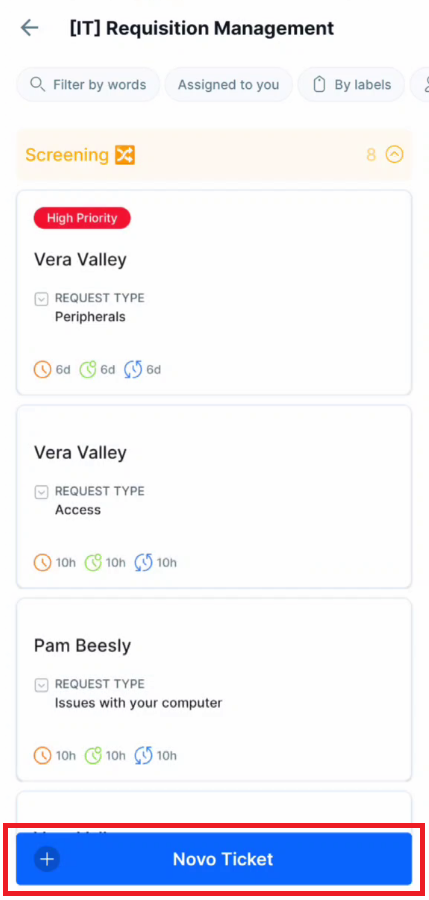
Das Modul „Anforderungsmanagement“ zeigt den spanischen Titel in der englischen Version an
Geringfügig
- Die App ist installiert.
- Der Benutzer ist bei der App angemeldet.
- Klicken Sie auf die Registerkarte „Antrag“.
- Rufen Sie dann „Anforderungsmanagement“ auf.
Xiaomi Pad 5, Android 13
Poco F4, Android 13
In der Kopfzeile wird „Novo ticket“ angezeigt, was auf Spanisch ist.
In der Kopfzeile sollte der Titel in Englisch angezeigt werden, entsprechend der Spracheinstellung der App.
Spanischer Text auf der Schaltfläche „Erstellen“ auf der Registerkarte „Problem Management“ in der englischen Version
Geringfügig
- Die App ist installiert.
- Der Benutzer ist bei der App angemeldet.
- Wählen Sie die Registerkarte „Home“.
- Navigieren Sie zur Registerkarte „Problem Management“.
Xiaomi Pad 5, Android 13
Poco F4, Android 13
Die Schaltfläche zeigt den spanischen Text „Gestão de Problemas“ an.
Der Text der Schaltfläche sollte auf Englisch angezeigt werden.
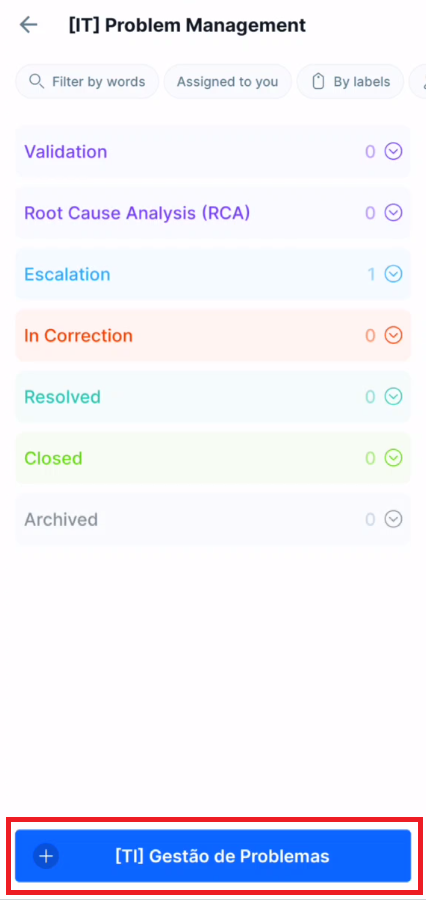
Spanischer Titel im Erstellungsfenster „Problem Management“ in englischer Version
Geringfügig
- Die App ist installiert.
- Der Benutzer ist bei der App angemeldet.
- Wählen Sie die Registerkarte „Anfrage“.
- Klicken Sie auf „Problem Management“.
Xiaomi Pad 5, Android 13
Poco F4, Android 13
In der Kopfzeile wird der Text „Gestão de Problemas“ angezeigt.
In der Kopfzeile sollte der Text „Problem Management“ angezeigt werden.
Spanischer Text in der Pipeline „Requisition Management“ in der englischen Version
Geringfügig
- Die App ist installiert.
- Der Benutzer ist angemeldet.
- Der Benutzer hat eine neue Karte für die Pipeline „Anforderungsmanagement“ erstellt.
- Klicken Sie auf die Registerkarte „Home“.
- Wählen Sie die Pipeline „Anforderungsmanagement“.
- Rufen Sie die neu erstellte Karte auf.
- Blättern Sie auf der Seite nach unten.
Xiaomi Pad 5, Android 13
Poco F4, Android 13
Die Meldung „Após preenchimento das informações, mova o Card para etapa de Awaiting Information“ wird angezeigt.
Die Meldung sollte auf Englisch angezeigt werden, nicht auf Spanisch.
Während der Tests habe ich neun Fehler gefunden, die von kleinen Design-Macken bis hin zu größeren Problemen reichen, die die Benutzerfreundlichkeit der App erheblich beeinträchtigen könnten. Um sicherzustellen, dass Pipefy - Workflow & Processes solide ist, würde ich empfehlen, die App mit allen Arten von Benutzern und Geräten gründlich zu testen.